组态王与西门子PLCSIM通信
组态王与西门子PLCSIM通信
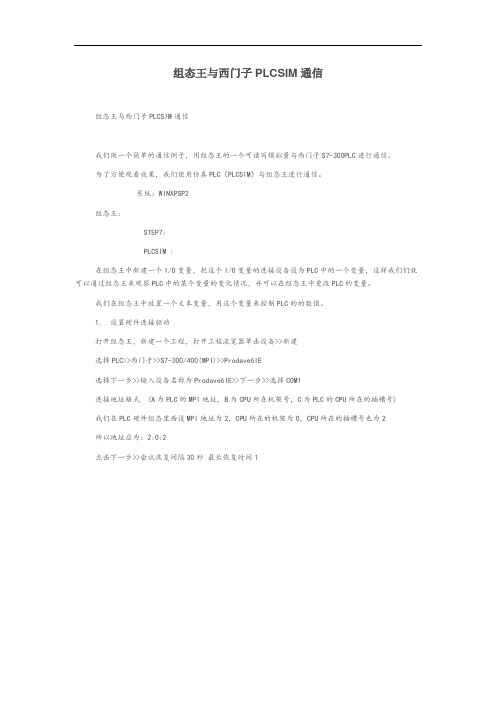
组态王与西门子PLCSIM通信组态王与西门子PLCSIM通信我们做一个简单的通信例子,用组态王的一个可读写模拟量与西门子S7-300PLC进行通信。
为了方便观看效果,我们使用仿真PLC(PLCSIM)与组态王进行通信。
系统:WINXPSP2组态王:STEP7:PLCSIM :在组态王中新建一个I/O变量,把这个I/0变量的连接设备设为PLC中的一个变量,这样我们们就可以通过组态王来观察PLC中的某个变量的变化情况,并可以在组态王中更改PLC的变量。
我们在组态王中放置一个文本变量,用这个变量来控制PLC的的数值。
1.设置硬件连接驱动打开组态王,新建一个工程,打开工程流览器单击设备>>新建选择PLC>>西门子>>S7-300/400(MPI)>>Prodave6IE选择下一步>>输入设备名称为Prodave6IE>>下一步>>选择COM1连接地址格式 (A为PLC的MPI地址,B为CPU所在机架号,C为PLC的CPU所在的插槽号)我们在PLC硬件组态里面设MPI地址为2,CPU所在的机架为0,CPU所在的插槽号也为2所以地址应为:2:0:2点击下一步>>尝试恢复间隔30秒最长恢复时间12.在组态王中新建一个I/O变量连接到PLC打开工程流览器选择数据词典,新建一个变量,变量名为:模拟读写变量 (wendu01)变量类型: (I/O实型)连接设备:Prodave6IE(第1步建好的设备)寄存器:()数据类型: (REAL)3在组态王画面中使用:新建画面,并建立动态连接4、SEP7工程建立栏上的Option>>Set PC/PG Interface选择PLCSIM(MPI)单击确定把MPI地址设为2建立STEP工程,CPU为315-2DP,插入DB1数据块,打开仿真程序,下载程序5、仿真运行。
西门子PLC配合组态王怎么样?西门子1200实例讲解!实用编程教程

西门子PLC配合组态王怎么样?西门子1200实例讲解!实用编程教程本示例通过一个简单的计数器程序说明相关硬件和软件的配置和简单使用。
组态王编写的人机界面可以控制并监测PLC的寄存器状态。
左上角的按钮可以控制M0.0的关断,从而可以控制计数器的复位,计数器可以对左下角的按钮按下次数进行计数,计数值可以直接显示,也可以通过仪表显示。
硬件配置方法:我们选用的通信方式是基于以太网卡的TCP/IP协议通信所以,我们直接使用网线将S7-1200和配置有网卡的计算机的以太网接口相连TIA Portal与S7-1200的软件配置1 使用博途组态S7-1200并编写程序,编写完成之后编译并下载2 PLC与组态王通过以太网的方式通信的设置:A、确认计算机中安装有以太网卡,并与PLC 连接到同一网络中(直接通过网线直连)。
B、通过编程软件设定IP地址和子网掩码,并下传到PLC中如IP 地址(192.168.0.1)、子网掩码(255.255.255.0)。
C、为计算机设定IP地址和子网掩码,如IP地址(192.168.0.110)、子网掩码(255.255.255.0)。
D、使用ping 命令,保证能ping 到PLC 站。
3 PG/PC 接口配置,通信测试,以检查运行组态王的计算机是否和PLC正常通信4 测试正常之后,即可在组态王开发项目1 编写程序并下载计算机与S7 1200PLC之间的通信是基于以太网卡的TCP/IP协议通信,我们可以查看组态的PLC设备的TCP/IP地址,默认为192.168.0.1,编写、编译并下载程序编写、编译并下载程序在右侧的指令窗口中可以拖入进基本指令编写、编译并下载程序,编写好的程序如下图:可在PLC变量表里面为变量命名在线监控可在线监控PLC寄存器状态2 PLC与组态王通过以太网的方式通信的设置:1、确认计算机中安装有以太网卡,并与PLC连接到同一网络中(直接通过网线直连)。
2、通过编程软件设定IP地址和子网掩码,并下传到PLC中如IP 地址(192.168.0.1)、子网掩码(255.255.255.0)。
西门子S7300、S7400plc和组态王通讯常用的几种方式
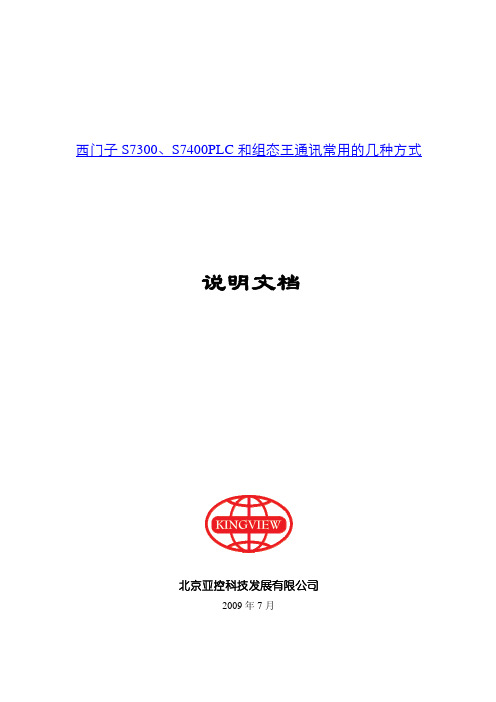
西门子S7300、S7400PLC和组态王通讯常用的几种方式说明文档北京亚控科技发展有限公司2009年7月目录1. MPI电缆通讯方式 (1)2. MPI通讯卡方式 (1)3. 以太网通讯方式 (1)4. Profibus –DP通过方式 (2)5. Profibus –S7通过方式 (3)1. MPI电缆通讯方式硬件连接:此种方式使用s7300、s7400 PLC上的MPI编程口,使用西门子标准编程电缆链接到计算机串口上;适用场合:一般适用于一个PLC和一台PC进行直接串口通讯的场合,PLC和PC 机之间距离较近,小于15米;组态王对应驱动:在组态王中对应的设备定义向导为:PLCÆ西门子ÆS7-300系列ÆMPI(电缆) 或者PLCÆ西门子ÆS7-400系列ÆMPI(电缆) 。
特殊软件需求:组态王所在的计算机必须安装STEP7编程软件。
需要Set PG/PC Interface 的支持,具体配置按照组态王对应驱动帮助执行即可。
2. MPI通讯卡方式硬件连接:此种方式使用PLC上的MPI编程口,计算机上插一块西门子公司的CP5611(或CP5613等MPI通讯卡――具体根据带PLC类型和数量,由西门子公司确定使用何种通讯卡),通讯卡和PLC之间一般使用西门子提供的标准转换接头和通讯电缆实现硬件连接;适用场合:一般适用于一台PC和多个PLC进行通讯的场合;或者多台PLC和多台PC进行链接(MPI为多点接口协议,支持多个上位PC进行MPI通讯,具体能够支持的最多上位PC数量建议和西门子公司具体确定。
), PLC和PC机之间距离较远,大于15米;组态王对应驱动:在组态王中对应的设备定义向导为:PLCÆ西门子ÆS7-300系列ÆS7-300MPI(通讯卡) 或者PLCÆ西门子ÆS7-400系列Æ S7-400MPI(通讯卡) 。
西门子200plc与组态王通过网口通讯

西门子200plc与组态王通过网口通讯在现代工业自动化领域中,PLC(可编程逻辑控制器)和HMI (人机界面)的配合使用是非常常见的。
而西门子200PLC和组态王作为领域内的两个重要组件,通过网口通讯实现数据传输和控制,为企业的生产过程提供了高效稳定的解决方案。
西门子200PLC是一种广泛应用于工业控制领域的可编程逻辑控制器。
它具有高性能、稳定性和灵活的特点,可根据不同的应用需求进行编程。
而组态王作为一种Windows操作系统上的人机界面软件,提供了友好的人机交互界面,并具备强大的数据处理和显示功能。
通过网口通讯,西门子200PLC和组态王可以实现互相传输数据和指令的功能。
由于网络通讯的高速和稳定性,这种通讯方式大大提高了自动化系统的工作效率和可靠性。
通过网络,PLC和HMI之间的信息传递变得更加高效和及时,可以实时监测设备的运行状态,并进行相应的控制和调整。
实际应用中,西门子200PLC和组态王通过网口通讯可以实现诸多功能。
首先,它们可以实现远程监控和控制。
在工业生产过程中,使用组态王可以远程监测PLC的运行状态和生产数据,实时了解设备的工作情况,并做出相应的调整。
这些远程监控和控制功能大大提高了生产的灵活性和故障处理能力。
其次,通过网口通讯,西门子200PLC和组态王可以实现数据传输和共享。
PLC作为自动化设备的控制中心,可以将采集到的数据通过网口传输给组态王进行分析和显示,并可以将组态王处理后的数据传输给PLC进行相应的控制。
这种数据传输和共享的方式,可以使企业在生产过程中更加准确地掌握设备的运行情况,从而做出更加合理的决策。
此外,通过网口通讯,西门子200PLC和组态王还可以实现与其他设备的连接。
例如,通过网口通讯,可以连接到智能传感器、变频器等设备,实现与其它设备的联动控制。
这样一来,自动化系统的功能得到了进一步的扩展,生产过程的自动化程度也得到了进一步的提高。
总体来说,通过网口通讯,西门子200PLC和组态王实现了自动化系统的高效稳定运行。
组态王与西门子 S7300、S7400 系列 PLC 通讯配置方案汇总
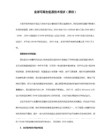
组态王与西门子S7300、S7400系列PLC通讯配置方案汇总此文档由北京亚控公司提供,仅作为组态王与OMRON PLC 通讯配置的使用参考,北京亚控公司不对此文档涉及的OMROM软硬件配置部分承担任何使用责任,OMRON软硬件的详细说明请参考OMRON厂家提供的使用说明,关于OMRON软硬件配置过程中的疑问请致电OMRON 厂家技术支持工程师。
目录MPI电缆通讯方式: (3)MPI通讯卡方式: (3)以太网通讯方式: (4)Profibus –DP通讯方式: (4)Profibus –S7通讯方式: (5)组态王支持和S7300、S7400系列PLC 通过多种通讯链路进行通讯,具体说明如下: MPI电缆通讯方式:硬件连接:此种方式使用s7300、s7400 PLC上的MPI编程口,使用西门子标准编程电缆链接到计算机串口上;适用场合:一般适用于一个PLC和一台PC进行直接串口通讯的场合,PLC和PC机之间距离较近;组态王对应驱动:在组态王中对应的设备定义向导为:PLCÆ西门子ÆS7-300系列ÆMPI(电缆)PLCÆ西门子ÆS7-400系列ÆMPI(电缆)特殊软件需求:组态王所在的计算机必须安装STEP7编程软件。
具体配置按照组态王对应驱动帮助执行即可。
MPI通讯卡方式:硬件连接:此种方式使用PLC上的MPI编程口,计算机上插一块西门子公司的CP5611(或CP5613等MPI通讯卡――具体根据带PLC类型和数量,由西门子公司确定使用何种通讯卡),通讯卡和PLC之间一般使用西门子提供的标准转换接头和通讯电缆实现硬件连接;适用场合:一般适用于一台PC和多个PLC进行通讯的场合;或者多台PLC和多台PC进行链接(MPI为多点接口协议,支持多个上位PC进行MPI通讯,具体能够支持的最多上位PC数量建议和西门子公司具体确定。
);组态王对应驱动:在组态王中对应的设备定义向导为:PLCÆ西门子ÆS7-300系列ÆS7-300MPI(通讯卡)PLCÆ西门子ÆS7-400系列Æ S7-400MPI(通讯卡)特殊软件需求:组态王所在的计算机必须安装STEP7编程软件。
西门子PLC配合组态王怎么样?西门子1200实例讲解!实用编程教程
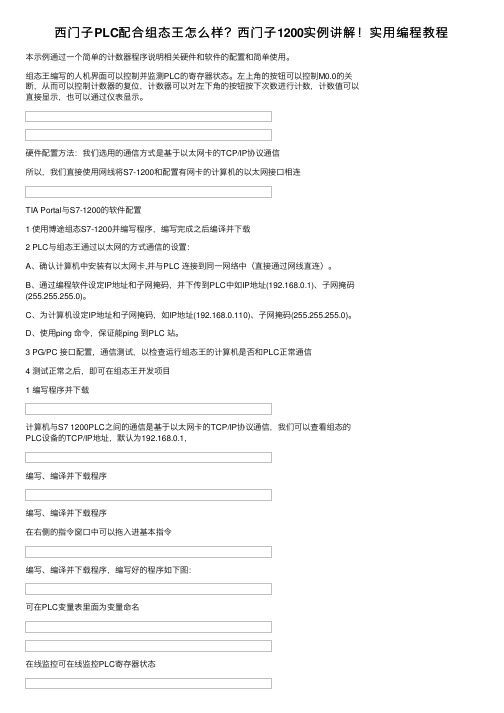
西门⼦PLC配合组态王怎么样?西门⼦1200实例讲解!实⽤编程教程本⽰例通过⼀个简单的计数器程序说明相关硬件和软件的配置和简单使⽤。
组态王编写的⼈机界⾯可以控制并监测PLC的寄存器状态。
左上⾓的按钮可以控制M0.0的关断,从⽽可以控制计数器的复位,计数器可以对左下⾓的按钮按下次数进⾏计数,计数值可以直接显⽰,也可以通过仪表显⽰。
硬件配置⽅法:我们选⽤的通信⽅式是基于以太⽹卡的TCP/IP协议通信所以,我们直接使⽤⽹线将S7-1200和配置有⽹卡的计算机的以太⽹接⼝相连TIA Portal与S7-1200的软件配置1 使⽤博途组态S7-1200并编写程序,编写完成之后编译并下载2 PLC与组态王通过以太⽹的⽅式通信的设置:A、确认计算机中安装有以太⽹卡,并与PLC 连接到同⼀⽹络中(直接通过⽹线直连)。
B、通过编程软件设定IP地址和⼦⽹掩码,并下传到PLC中如IP地址(192.168.0.1)、⼦⽹掩码(255.255.255.0)。
C、为计算机设定IP地址和⼦⽹掩码,如IP地址(192.168.0.110)、⼦⽹掩码(255.255.255.0)。
D、使⽤ping 命令,保证能ping 到PLC 站。
3 PG/PC 接⼝配置,通信测试,以检查运⾏组态王的计算机是否和PLC正常通信4 测试正常之后,即可在组态王开发项⽬1 编写程序并下载计算机与S7 1200PLC之间的通信是基于以太⽹卡的TCP/IP协议通信,我们可以查看组态的PLC设备的TCP/IP地址,默认为192.168.0.1,编写、编译并下载程序编写、编译并下载程序在右侧的指令窗⼝中可以拖⼊进基本指令编写、编译并下载程序,编写好的程序如下图:可在PLC变量表⾥⾯为变量命名在线监控可在线监控PLC寄存器状态2 PLC与组态王通过以太⽹的⽅式通信的设置:1、确认计算机中安装有以太⽹卡,并与PLC连接到同⼀⽹络中(直接通过⽹线直连)。
2、通过编程软件设定IP地址和⼦⽹掩码,并下传到PLC中如IP地址(192.168.0.1)、⼦⽹掩码(255.255.255.0)。
西门子S7-200PLC与组态王的无线通信Modbus方案
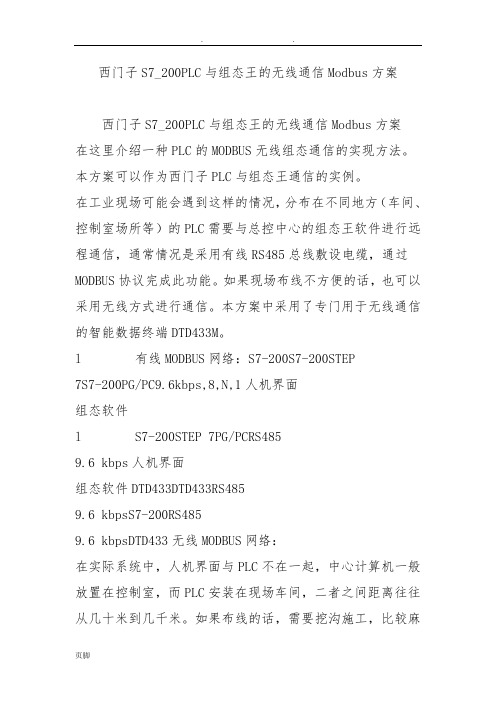
西门子S7_200PLC与组态王的无线通信Modbus方案西门子S7_200PLC与组态王的无线通信Modbus方案在这里介绍一种PLC的MODBUS无线组态通信的实现方法。
本方案可以作为西门子PLC与组态王通信的实例。
在工业现场可能会遇到这样的情况,分布在不同地方(车间、控制室场所等)的PLC需要与总控中心的组态王软件进行远程通信,通常情况是采用有线RS485总线敷设电缆,通过MODBUS协议完成此功能。
如果现场布线不方便的话,也可以采用无线方式进行通信。
本方案中采用了专门用于无线通信的智能数据终端DTD433M。
l 有线MODBUS网络:S7-200S7-200STEP7S7-200PG/PC9.6kbps,8,N,1人机界面组态软件l S7-200STEP 7PG/PCRS4859.6 kbps人机界面组态软件DTD433DTD433RS4859.6 kbpsS7-200RS4859.6 kbpsDTD433无线MODBUS网络:在实际系统中,人机界面与PLC不在一起,中心计算机一般放置在控制室,而PLC安装在现场车间,二者之间距离往往从几十米到几千米。
如果布线的话,需要挖沟施工,比较麻烦,这种情况下比较适合采用无线通信方式。
一、PLC与组态王的Modbus通信1. 下载S7_200程序需要向 PLC中下载对应的初始化程序(KVmoddbus.mwp),由亚控公司提供。
此程序默认的PLC通讯端口为 port0,地址为 2,波特率 9600,无校验(地址和波特率可由程SBR0 中的 VB8,SMB30 进行修改);2.设备选择选择以下两个设备都可以。
3. 演示程序界面打开组态王演示工程文件二、满足西门子PLC的MODBUS通信协议的专用无线数据终端为了满足西门子PLC和组态王的MODBUS通信协议,对无线数据终端具有以下要求:适合于RS232/RS485串口连接,可以直接代替有线的RS485网DTD433M提供标准的RS232/RS485口。
组态王与西门子300通讯学习笔记(以太网)
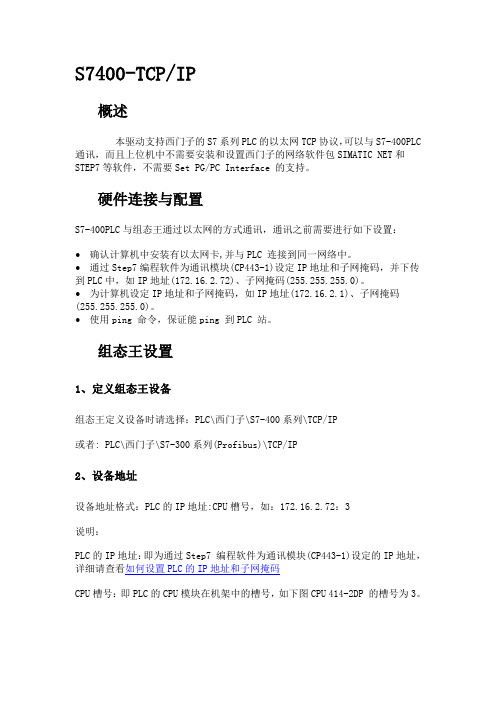
S7400-TCP/IP概述本驱动支持西门子的S7系列PLC的以太网TCP协议,可以与S7-400PLC 通讯,而且上位机中不需要安装和设置西门子的网络软件包SIMATIC NET和STEP7等软件,不需要Set PG/PC Interface 的支持。
硬件连接与配置S7-400PLC与组态王通过以太网的方式通讯,通讯之前需要进行如下设置:•确认计算机中安装有以太网卡,并与PLC 连接到同一网络中。
•通过Step7编程软件为通讯模块(CP443-1)设定IP地址和子网掩码,并下传到PLC中,如IP地址(172.16.2.72)、子网掩码(255.255.255.0)。
•为计算机设定IP地址和子网掩码,如IP地址(172.16.2.1)、子网掩码(255.255.255.0)。
•使用ping 命令,保证能ping 到PLC 站。
组态王设置1、定义组态王设备组态王定义设备时请选择:PLC\西门子\S7-400系列\TCP/IP或者: PLC\西门子\S7-300系列(Profibus)\TCP/IP2、设备地址设备地址格式:PLC的IP地址:CPU槽号,如:172.16.2.72:3说明:PLC的IP地址:即为通过Step7 编程软件为通讯模块(CP443-1)设定的IP地址,详细请查看如何设置PLC的IP地址和子网掩码CPU槽号:即PLC的CPU模块在机架中的槽号,如下图CPU 414-2DP 的槽号为3。
3、组态王数据词典-IO变量定义1)、组态王中寄存器列表寄存器格式寄存器范围读写属性数据类型变量类型寄存器含义备注I dddd0-8191 只读BYTE BITI/O整数I/O离散数字量输入区,按字节或位(8位)读取Q dddd0-8191 读写BYTE BITI/O整数I/O离散数字量输出区,按字节或位(8位)读写M dddd0-8191 读写BYTE BITI/O整数I/O离散中间寄存器区DB xxx.yyyxxx:0-255,yyy:0-8191读写BYTE、SHORT、USHORT、FLOAT BITI/O整数、I/O实数 I/O离散数据块寄存器,xxx为通道号,指DB块的序号;yyy为块中地址序号,如DB10.2BYTE类型在DB块中占一个字节,FLOAT类型占4个字节,SHORT和USHORT类型占2个字节2)、寄存器特殊说明:•组态王中定义的寄存器的通道范围是指该寄存器支持的最大范围,实际范围由PLC中的程序确定,如果组态王中定义的寄存器通道范围超出了PLC的实际范围,则在运行时组态王信息窗口会提示(超出范围的)寄存器读失败。
- 1、下载文档前请自行甄别文档内容的完整性,平台不提供额外的编辑、内容补充、找答案等附加服务。
- 2、"仅部分预览"的文档,不可在线预览部分如存在完整性等问题,可反馈申请退款(可完整预览的文档不适用该条件!)。
- 3、如文档侵犯您的权益,请联系客服反馈,我们会尽快为您处理(人工客服工作时间:9:00-18:30)。
组态王与西门子PLCSIM通信
组态王与西门子PLCSIM通信
我们做一个简单的通信例子,用组态王的一个可读写模拟量与西门子S7-300PLC进行通信。
为了方便观看效果,我们使用仿真PLC(PLCSIM)与组态王进行通信。
系统:WINXPSP2
组态王: 6.53
STEP7: v5.4
PLCSIM :v5.4
在组态王中新建一个I/O变量,把这个I/0变量的连接设备设为PLC中的一个变量,这样我们们就可以通过组态王来观察PLC中的某个变量的变化情况,并可以在组态王中更改PLC的变量。
我们在组态王中放置一个文本变量,用这个变量来控制PLC的DB1.DBD0的数值。
1.设置硬件连接驱动
打开组态王,新建一个工程,打开工程流览器单击设备>>新建
选择PLC>>西门子>>S7-300/400(MPI)>>Prodave6IE
选择下一步>>输入设备名称为Prodave6IE>>下一步>>选择COM1
连接地址格式 A.B.C (A为PLC的MPI地址,B为CPU所在机架号,C为PLC的CPU所在的插槽号) 我们在PLC硬件组态里面设MPI地址为2,CPU所在的机架为0,CPU所在的插槽号也为2
所以地址应为:2:0:2
点击下一步>>尝试恢复间隔30秒最长恢复时间1
2.在组态王中新建一个I/O变量连接到PLC 打开工程流览器选择数据词典,新建一个变量,
变量名为:模拟读写变量(wendu01)
变量类型:(I/O实型)
连接设备:Prodave6IE(第1步建好的设备)
寄存器:(DB1.0)
数据类型:(REAL)
3在组态王画面中使用:
新建画面,并建立动态连接
4、SEP7工程建立
栏上的Option>>Set PC/PG Interface
选择PLCSIM(MPI)单击确定
把MPI地址设为2
建立STEP工程,CPU为315-2DP,插入DB1数据块,打开仿真程序,下载程序
5、仿真运行。
